Als Unternehmer:in ist dein Terminkalender vollgepackt. Meetings, Telefonkonferenzen, E-Mails – der Arbeitstag hat oft zu wenig Stunden möchte man meinen. Und dann musst du noch on top eine Präsentation für ein wichtiges Meeting erstellen.
Stundenlanges Basteln in PowerPoint – das muss nicht sein! In diesem Artikel stelle ich dir mit Tome eine tolle PowerPoint Alternative vor. Dabei handelt es sich um ein leistungsstarkes KI-Tool, mit dem du in Minuten beeindruckende Präsentationen erstellen kannst. In diesem Artikel zeige ich dir, wie du im Handumdrehen mit Tome startest!
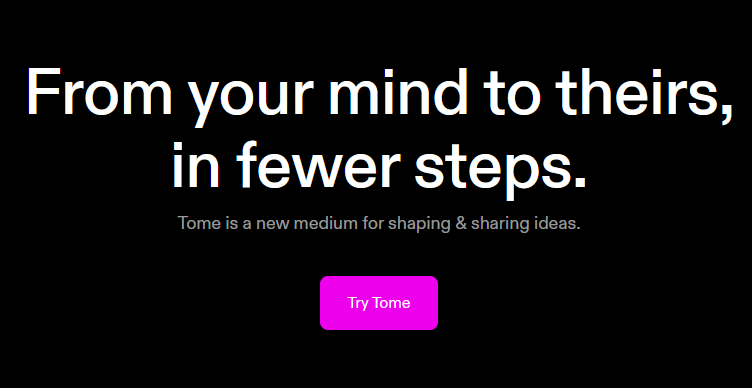
Inhaltsverzeichnis
ToggleDas Video: Tome - die geniale PowerPoint Alternative
Hier findest du mein YouTube-Video zu Tome:
Tome: Die innovative PowerPoint Alternative
Registrierung und Anmeldung
Der erste Schritt ist simpel. Du öffnest deinen Browser und rufst die Seite tome.app auf. Nach dem Laden der Seite klickst du auf “Try Tome”.
Melde dich nun mit deiner E-Mail-Adresse oder einem Google-Account an.
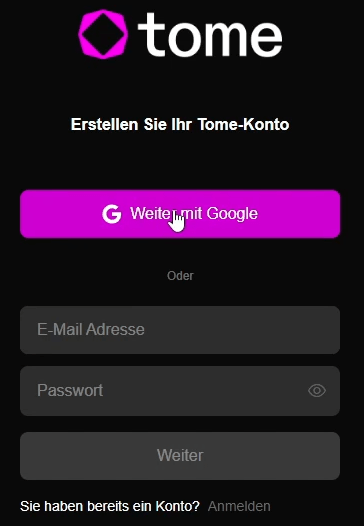
Profil und Workspace erstellen
Nach der Anmeldung gibst du deinen Namen oder Spitznamen an und wählst deine Rolle im Unternehmen aus, beispielsweise “Gründer und CEO”. Klicke auf “Weiter” und dein Profil wird erstellt.
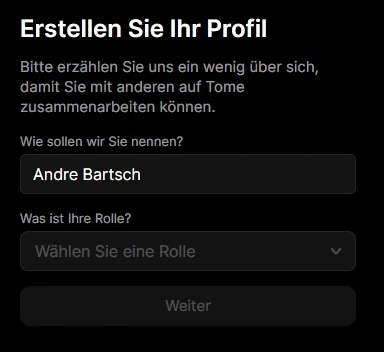
Gebe nun deinem Workspace einen Namen. Das ist das Verzeichnis, wo all deine KI Präsentationen & Co. abgelegt werden.
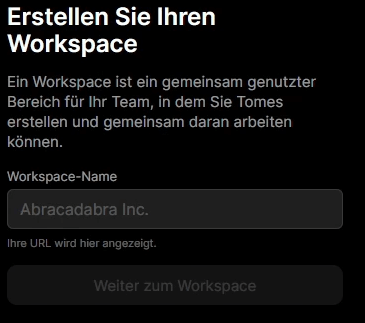
Preise
Jetzt entscheidest du dich für einen Tarif. Tome KI bietet einen kostenlosen Basistarif an, einen Pro- und einen Enterprise-Tarif. Mein Vorschlag: Wähle zunächst den Basistarif aus und teste Tome auf Herz und Nieren.
Wenn du von der PowerPoint Alternative Tome begeistert bist, dann ist der Pro-Tarif mit nur 8 $ im Monat sehr günstig. Für höchste Ansprüche ist der Enterprise-Tarif gedacht. Der Preis wird nach Anfrage bei Tome festgelegt.
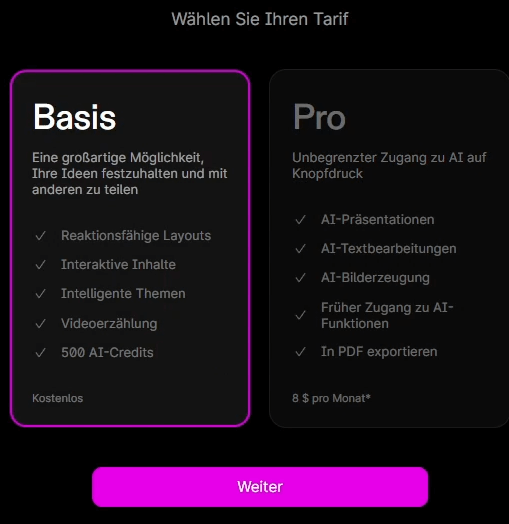
Loslegen mit AI Credits
Tome arbeitet mit AI Credits. Im Basistarif startest du mit 500 Credits. Du findest einige Vorlagen zur Auswahl wie beispielsweise für eine Jobbeschreibung oder einen Sales Pitch.
Ich zeige dir aber, wie du mit Tome deine Präsentation von Grund auf erstellst.
Präsentation mit KI erstellen in fünf einfachen Schritten
Klicke oben rechts auf den pinkfarbenen “Erstellen”-Button und wähle “Präsentation erstellen”.
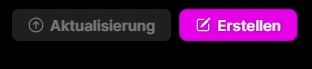
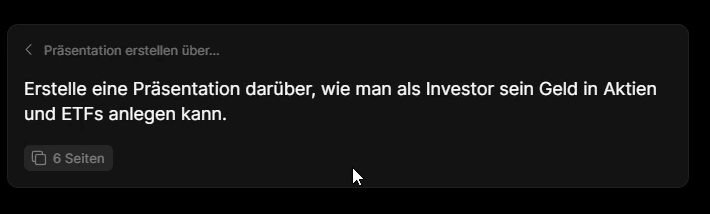
Gliederung generieren lassen
Nachdem du auf “Weiter” klickst, generiert Tome die Gliederung in Sekundenschnelle. Du kannst jetzt natürlich noch Anpassungen vornehmen. So kannst du sicherstellen, dass die Präsentation deinen Anforderungen entspricht.
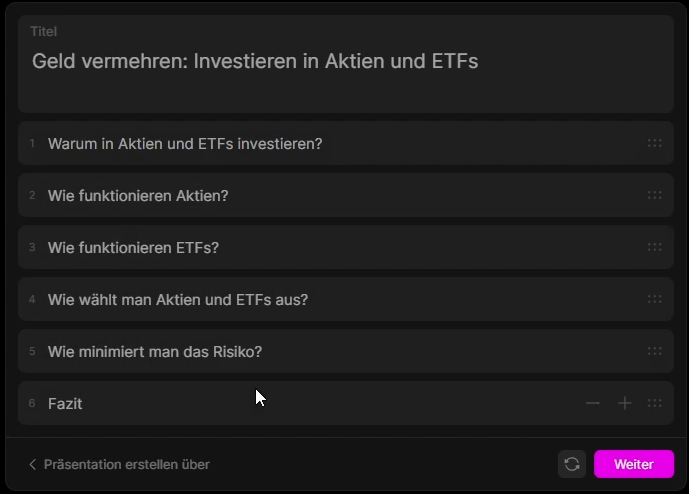
Bearbeiten und Anpassen
Du kannst neue Folien hinzufügen, die Reihenfolge ändern und Texte bearbeiten. Zudem kannst du auch Bilder einfügen. Du kannst hier entweder deine persönlichen Bilder einbinden, Stockfotos aus Tome verwenden oder mit dem Bildgenerator Dall-E neue Bilder erzeugen lassen.
Du kannst auch ein Voiceover für deine Präsentation aufnehmen. Doch bevor du das tust: Überzeuge dich, dass die Audioqualität wirklich gut ist – alles andere wirkt unprofessionell.
Falls sie zu wünschen lässt, dann optimiere sie doch einfach mit KI. Wie du das in wenigen Minuten erledigen kannst, das erfährst du in meinem Artikel zu Adobe Podcast.
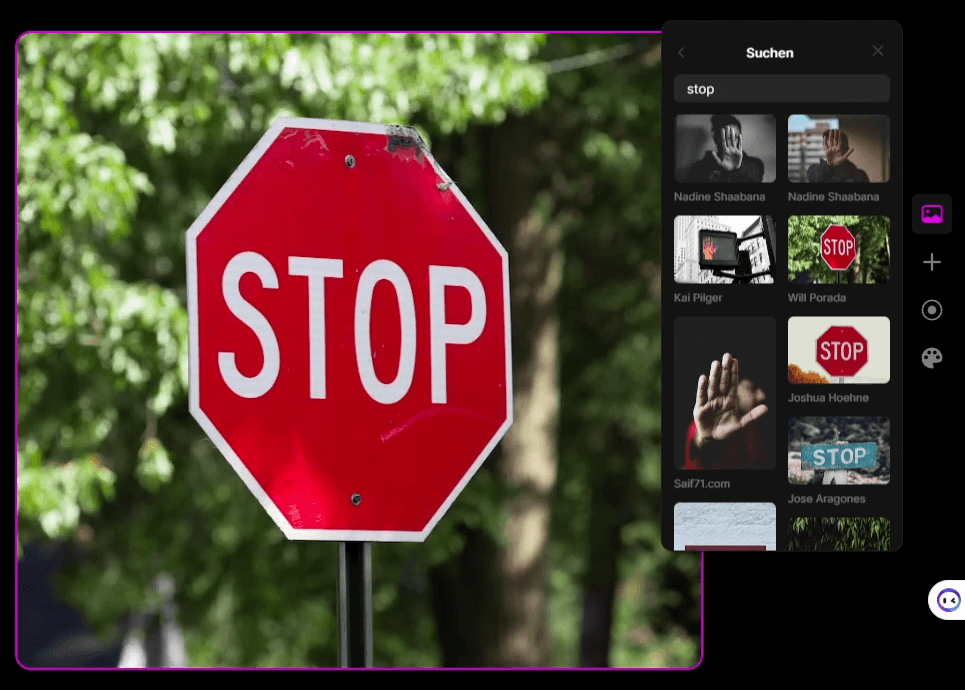
Neue Slides erzeugst du mit einem einfachen Prompt.
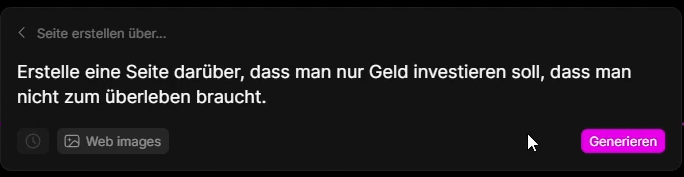
Hier das Ergebnis, also der neu generierte Slide:
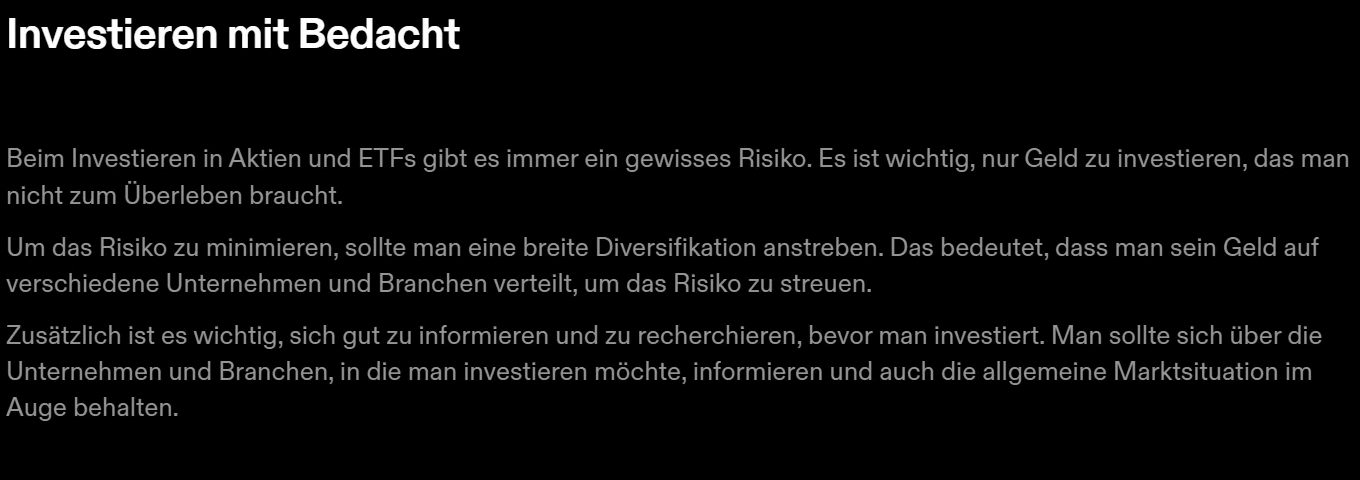
Deine Bilder kannst du so positionieren, wie es dir am besten gefällt.
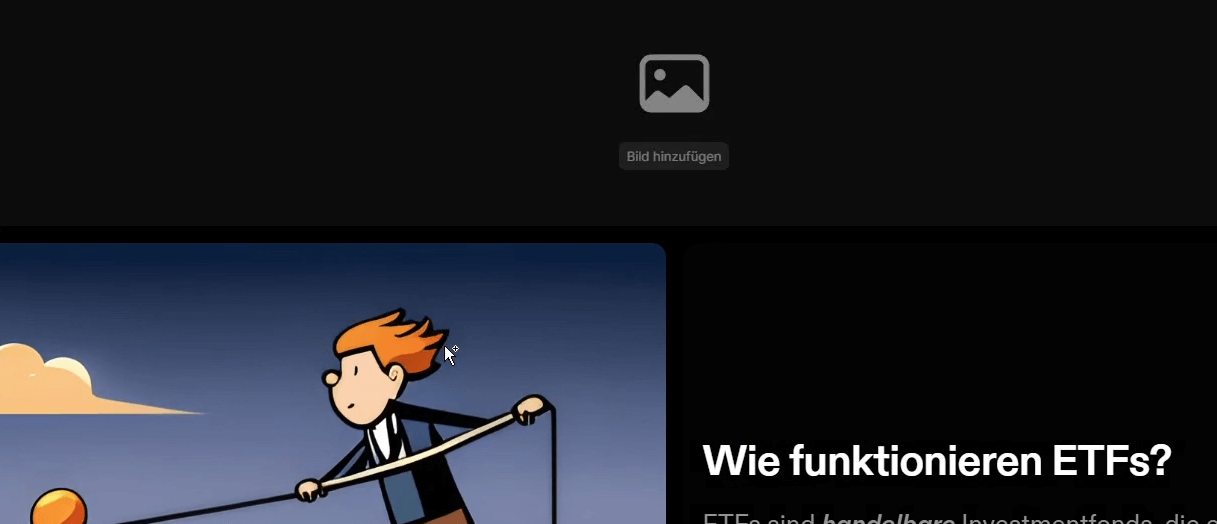
Gliederung updaten
Wenn du einen neuen Slide erzeugt hast, dann solltest du überprüfen, ob Tome diesen in die Gliederung aufgenommen hat. Bei mir war das nicht der Fall.
Du kannst das aber ganz einfach korrigieren. Gehe in die Gliederung, füge den Titel deines neuen Slides ein und formatiere den Text als Überschrift. Das war es schon! 😊
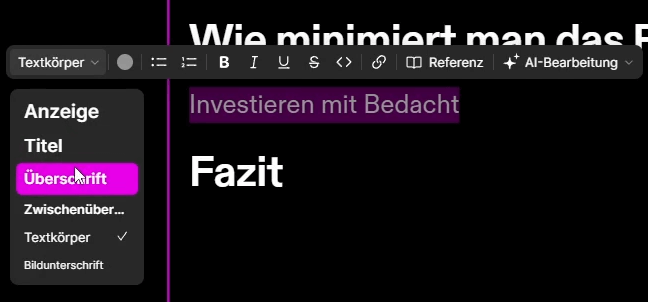
Textoptimierung mit KI
Die Tome KI bietet auch eine Textoptimierungsfunktion. Du kannst Texte umschreiben, den Ton ändern oder kürzen, um sie deinen Bedürfnissen anzupassen.
Wenn die der Text beispielsweise zu lang ist, dann kannst du ihn ganz einfach kürzen lassen. Markiere den Text, klicke auf „AI-Bearbeitung“ und wähle dann „Reduzieren“ aus.
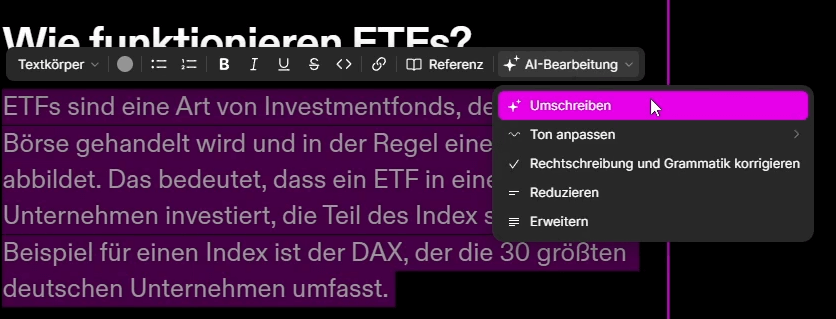
Gestaltung der Präsentation
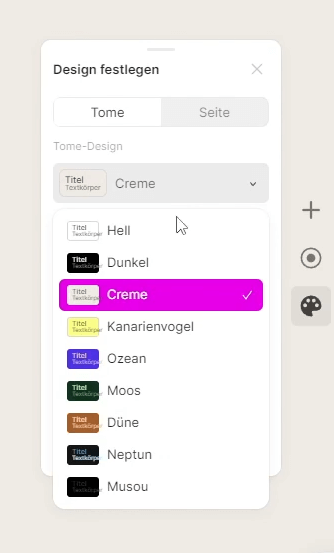
Vorschau und Vorführung deiner Präsentation
Vor der Fertigstellung kannst du dir eine Vorschau deiner Tome KI Präsentation ansehen. Klicke einfach auf den “Play”-Button, um sie durchzugehen.
Du kannst deine Präsentation natürlich auch deinem Publikum vorführen. Dafür benötigen Sie den Link zu deiner Präsentation oder einen QR-Code, den du dir generieren kannst. Vorab benötigen deine Zuschauer aber von dir die nötigen Rechte, um Zugang zu bekommen.
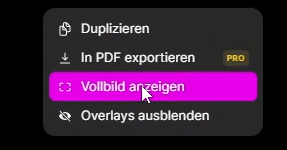
Fazit
Tome ist eine wirklich vollwertige und zudem sehr günstige PowerPoint Alternative. Du kannst einfach und schnell hochwertige Präsentationen erstellen. Wenn du regelmäßig Präsentationen benötigst, dann kannst du so sehr viel Zeit und Geld einsparen. Der Pro-Tarif ist dann ein sehr gutes Investment für dich.
Mein Vorschlag daher: Schau dir Tome einfach Mal selbst an und bilde dir deine eigene Meinung. Du kannst es kostenlos und ohne jegliche Verpflichtung testen.
FAQ - Häufig gestellte Fragen und Antworten zu Tome
Tome ist eine innovative Alternative für PowerPoint, mit dem du Präsentationen mit Hilfe von Künstlicher Intelligenz (KI) erstellen kannst. Du gibst einen kurzen Auftrag (Prompt) ein, und Tome generiert eine vollständige Gliederung sowie Texte und Bilder für deine Präsentation. Du kannst das Ergebnis dann nach Belieben anpassen.
Tome spart Zeit und Arbeit, da es hochwertige Präsentationen mit Texten und dazu passenden Bildern in Minuten erstellt. Es ist sehr einfach zu bedienen und man kann mit mehreren Nutzerinnen und Nutzern an einem Projekt arbeiten. Die KI-Textoptimierung sorgt für verständliche und ansprechende Inhalte. Tome bietet verschiedene Designvorlagen für ansprechende Präsentationen, die du in Sekundenschnelle ändern kannst.
Tome bietet drei Tarife: den kostenlosen Basistarif, den Pro-Tarif für 8 $ pro Monat und den Enterprise-Tarif, wo du den Preis mit Tome verhandelst. Im Basistarif startest du mit 500 AI Credits. Mit dem Pro-Tarif bekommst du weitere AI Credits und zusätzliche Funktionen werden für dich freigeschaltet.
Nein. Im Basistarif kannst du deine Präsentation nicht herunterladen, aber online präsentieren – was völlig ausreicht. Im Pro-Tarif kannst du deine Präsentationen als PDF downloaden.
Die Generierung einer Präsentation kostet dich 100 AI Credits. Du kannst somit im Basistarif maximal fünf Präsentationen erstellen. Im Pro- und Enterprise-Tarif kannst du als „Individual“ unbegrenzte KI Präsentationen erstellen. Für die Details schau dir die Tome Tarife an: https://tome.app/pricing

